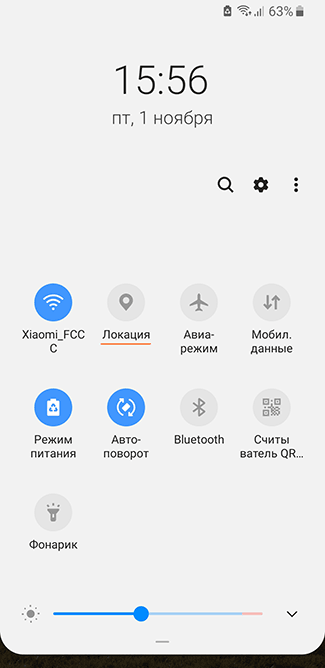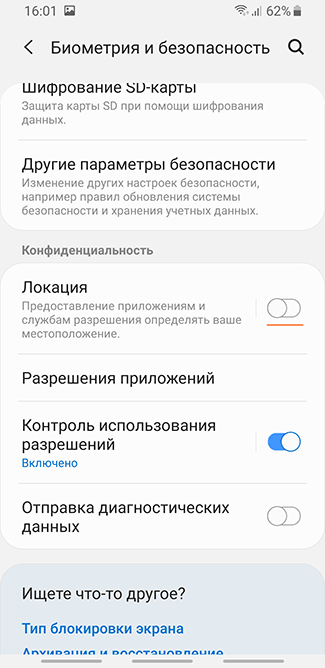Как настроить навигатор в телефоне андроид
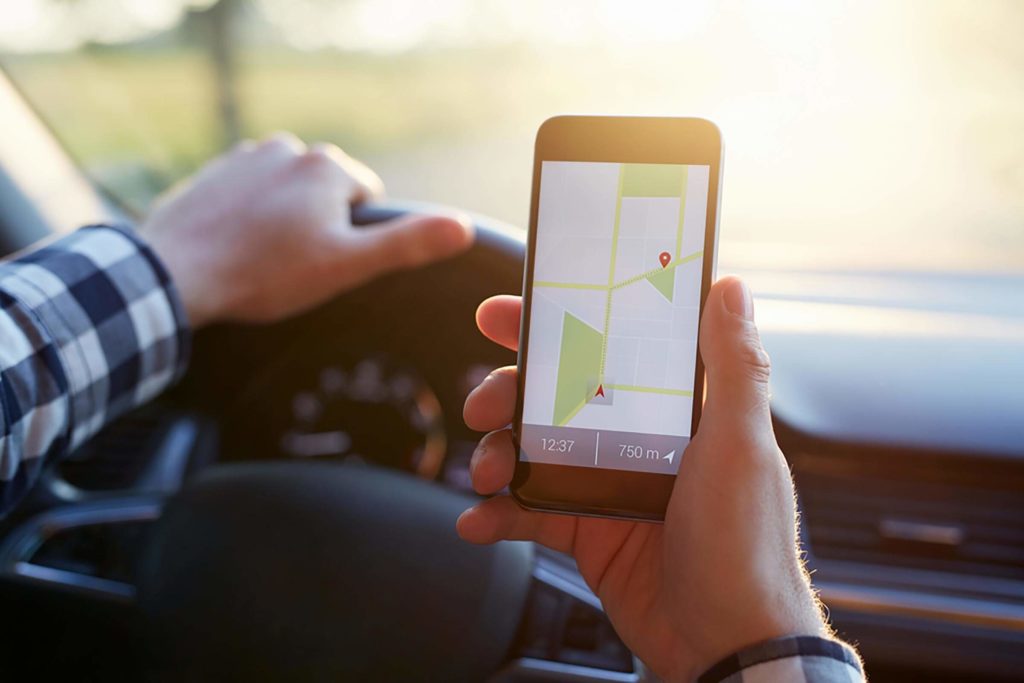
GPS – система спутниковой навигации, позволяющая определить местоположение объекта в земной системе координат. GPS может практически в любую погоду определить наиболее точно координаты объекта на планете Земля (кроме полярных областей). Это разработка Минобороны США, но с недавних пор эксплуатируется гражданскими по всему миру. Для использования спутниковой навигации нужен специальный приёмник, который установлен практически во все выпускаемые смартфоны последнего десятилетия. Как включить GPS на Андроид смартфоне, чтобы пользоваться его возможностями, можно почерпнуть из этого мануала.
Как включить GPS на Андроиде
Устройства на операционной системе Android оснащены GPS-приемниками для определения местоположения. Многие программы и системы построены вокруг спутниковой навигации, а смартфон умеет с ними взаимодействовать.
Например, сервисы: Яндекс.Карты, Google Maps, 2GIS и прочие, используют GPS для определения координат смартфона и через собственные алгоритмы указывают местоположение на карте в реальном времени.
Краткая инструкция включения службы определения местоположения
Чтобы функция заработала, ее нужно активировать:
- Откройте одно из приложений, работающее с GPS (например, Google Maps).
- Рядом с картой нажмите на иконку позиционирования и согласитесь с включением «Геолокации».
- После активации нажмите на иконку еще раз, чтобы вы переместились на карте в определившее вас местоположение.

Основы работы службы GPS
После запуска первого спутника земли в пятидесятые, американскими учёными был замечен некий феномен: частота сигнала приема увеличивается при приближении спутника и уменьшается во время отдаления.
То есть, если знать точные координаты своего нахождения на планете Земля, можно вычислить положение и скорость искусственного спутника. Или, наоборот, зная точное расположение спутника на орбите, можно определить точные координаты приёмника, даже во время движения.
Работает система GPS по такому принципу:
- Спутник транслирует сигнал из космического пространства.
- Каждый GPS-приёмник через данный сигнал проводит расчет своего положения по трём координатам в реальном времени.
При этом задействована аппаратура:
- Из космоса – спутники, находящиеся на средней околоземной орбите.
- Главная управляющая – основная станция + дополнительные станции + антенны.
- Пользовательская – приёмники GPS, что состоят на учете гос. институтов и практически миллиард приёмников, встроенных в навигаторы и в смартфоны.
Так как GPS – это сугубо американская разработка, то другие страны не остались в стороне и запустили собственные системы навигации:
- Россия – ГЛОНАСС.
- Страны ЕС – Galileo.
- Китай – Beidou.
- Япония – QZSS.
- Индия – IRNSS.

Смартфоны на Android могут работать с несколькими системами навигаций, поэтому проблем с определением местоположения не будет.
Но современная служба определения местоположения использует не только системы навигации. В перечень входит:
- Геоданные точек доступа Wi-Fi.
- Геоданные хот-спотов
- Вышки сотовой связи.
- Сервисы Google, которые через комплекс систем и датчики смартфона определяют дислокацию устройства «точнее».
Использование этой аппаратуры необходимо для повышения точности вычисления координат. Но работа через данные модули связи регулируется смартфонами Android.
Источник: 4gconnect.ru
Зачем нужен GPS
Есть множество различных вариантов применения GPS на мобильном телефоне. Чаще всего, это навигация, когда вам нужно посмотреть, где вы находитесь и как добраться до нужного места. Но есть десятки других вариантов применения. Например, когда вы хотите опубликовать тег с геометкой, если вы заказываете такси или товары, привязанные к региону — и так далее. Даже некоторые игры (такие как Pokemon GO) используют GPS.
Как включить GPS на Андроид
Процедура включения на разных версиях ОС Android является приблизительно одинаковой.
Способ 1
- Открыть панель быстрых настроек, где находятся все основные опции и параметры Android.

- Нажать на значок “Локация” или “Данные о местоположении”. Название варьируется в зависимости от версии мобильной ОС.
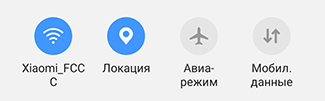
Способ 2
Дождаться, когда приложение запросит у вас геолокацию и разрешить соответствующий доступ.
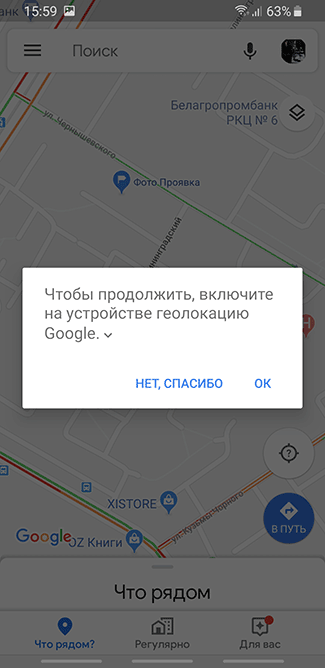
Способ 3
- Зайти в «Настройки — Биометрия и безопасность — Локация»

- Включить данные о местоположении пользователя, сместив ползунок «Выключено» вправо.
Как откалибровать GPS: лучшие способы
Если модуль GPS на телефоне сломался, его необходимо поменять, но если он показывает не совсем верные данные на карте и всячески отклоняется от нормы, есть шанс решить проблему программным путём. Есть две популярных программы, которые помогут откалибровать (т.е. повысить точность) GPS. Обе можно найти в Google Play Market.
GPS Status & Toolbox
Для калибровки проще всего воспользоваться программой GPS Status & Toolbox. Помимо прочих возможностей, она позволяет сбросить соединение телефона со спутниками и настроить точность GPS фактически “с нуля”.

Калибровка GPS выполняется так:
- Откройте боковое меню (для этого понадобится сделать свайп слева направо),
- Выберите пункт «Управление состояниями A-GPS».
- Нажмите «Сбросить», затем «Загрузить».
- Начнётся калибровка, после которой геолокационные сервисы успешно вернутся к полноценной работе.
Полезная информация. Подробно о калибровке и настройке параметров GPS рассказывается здесь.
GPS Toolbox
Ещё одно приложение, которое позволяет без лишней возни откалибровать ваш GPS — это GPS Toolbox. Вообще, это очень многофункциональная программа, которая обладает множеством различных функций и настроек, связанных с геолокацией.
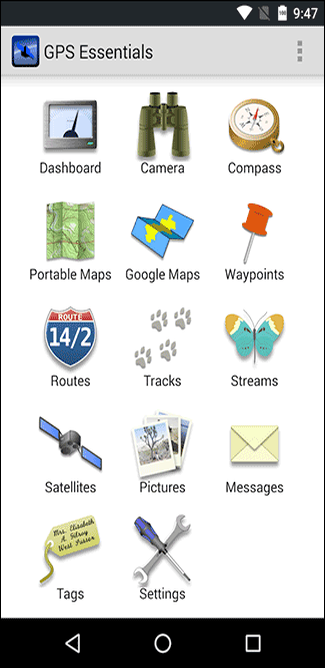
Калибровка в GPS Toolbox производится таким образом:
- Нажмите на значок Compass. Откроется виртуальный компас. Если он показывает всё совершенно корректно – проблема в чём-то другом, но если он не точен, его можно откалибровать.
- Выберите пункт Calibrate. В некоторых версиях приложения он может отсутствовать, потому нужно просто повращать телефон из стороны в сторону, перевернуть его — до тех пор, пока показания не станут более или менее точными.
Калибровка GPS штатным способом
Наконец, чуть более сложный вариант настройки GPS — воспользоваться встроенными функциями телефона. Для этого нужно:
- Перейти в инженерное меню, набрав *#*#3646633*#*#, реже работают комбинации *#*#4636#*#* или *#15963#*;
- Откроется специальное скрытое меню. В нём выберите EPO, отметьте Auto Download и Enable EPO;
- Вернитесь обратно и выберите YGPS — Satellites;
- Появится схема со спутниками, где цветом будут обозначены не подключенные спутники;
- Перейдите на вкладку Information, выберите Full и AGPS Restart
- Вернитесь на карту спутников
- Через некоторое время завершится калибровка и они снова станут зелёными.
Что делать, если GPS не работает
Рассмотрим все возможные причины выхода GPS из строя:
- Сломался GPS-модуль. Останется только нести телефон в ремонт. Если теория подтвердится, решить проблему программным путём не удастся.
- Память телефона переполнена, её не хватает для активации связи со спутниками. В таком случае необходимо почистить память и перезагрузить телефон.
- Наличие вредоносного ПО. В таком случае стоит проверить мобильное устройство антивирусом и перезагрузить его.
- Некорректная прошивка. Это возможная причина, если вы модифицировали свой телефон неофициальной прошивкой. Попробуйте выполнить hard reset.
- Слабый сигнал спутника. Хотя большая часть Земли и покрыта сетью GPS-спутников – иногда, особенно вдали от цивилизации, GPS-сигнал крайне слаб. В таком случае нужно переместиться в другое место.
Как отключить (частично и полностью) GPS на Андроид
Если вы по каким-то причинам не хотите, чтобы ваш телефон определял ваше месторасположение, а также если вы просто хотите как можно сильнее сэкономить свой заряд батареи, GPS можно отключить.
Как отключить GPS-соединение со спутником:
- Откройте панель быстрых настроек, где вы и включали эту опцию,
- Найдите кнопку «Данные о местоположении» (в зависимости от версии ОС может называться Локация, «Местоположение» или «GPS») и нажмите на неё.
- Иконка изменит свой цвет с зеленого на серый: функция отключена.
Если вы хотите сэкономить заряд и при этом пользоваться функциями GPS-навигатора,
- Зайдите в «Настройки» – «Местоположение»—«Режим энергосбережения».
- GPS выключится, но телефон будет определять позицию по станциям мобильной связи и точкам доступа Wi-Fi.
Источник: softdroid.net
1 этап: Включение
Чтобы включить GPS, сдвиньте шторку уведомлений вниз и нажмите на полоску, где отображается время, дата, заряд батареи. Нужно нажать на иконку шестеренки, после чего вы попадете в Настройки. Кроме того, вы можете попасть в настройки через соответствующую кнопку в общем меню. Находим раздел Личные данные и нажимаем на кнопку Местоположение. В верху экрана будет переключатель, активирующий GPS.
2 этап: Настройка
По умолчанию местоположение смартфона определяется по всем источникам. Используются данные GPS, Wi-Fi, Bluetooth и мобильные сети для точного определения местоположения с точностью до 10-15 метров. Данная функция обеспечивает высокую надежность геолокации, однако следует учесть, что такой режим сильно нагружает аккумулятор смартфона. Поэтому в настройках можно выбрать один из двух экономных режимов:
- По координатам сети
- По спутникам GPS
 |
 |
 |
Первый режим использует только Wi-Fi, Bluetooth и данные мобильных сетей. Необходимо, чтобы смартфон был подключен к интернету по Wi-Fi, либо пользователю нужно запустить режим Bluetooth. Без сетевого соединения местоположение смартфона определяется по сигналу базовой станции.
Если доступа к интернету нет, а до ближайшей радиовышки несколько десятков километров, тогда следует включить геолокацию по спутникам GPS.
После того, как GPS на смартфоне включен и настроен можно смело устанавливать приложение-навигатор для Андроид. Самый удобный и функциональный навигатор вы можете выбрать, прочитав нашу статью.
Чтобы проверить, как работает GPS на смартфоне, можно скачать специальное приложение в магазине Google Play. Мы рассмотрим три программы, доступные для бесплатного скачивания. Для их полноценной работы, необходимо выйти на улицу.
Другие смартфоны Флай
Все модели телефонов Fly можно найти в нашем интернет магазине.
AndroiTS GPS Test Free
Версия ОС: Android 3.0 или более поздняя
 |
 |
 |
Приложение работает с основными российскими и зарубежными навигационными системами: GPS, ГЛОНАСС, QZSS, BeiDou Satellite Compass, GoogleMaps, OSMDroid OpenStreetMap, BingMap, Яндекс. Карты, Map Test, AGPS, MGRS Maidenhead WGS84 Xtra data Datum GPS/KM VMG. Уже не выходя из дома, можно узнать свои точные координаты. Основной же функционал приложения сконцентрирован в 6 пунктах меню:
- Компас
- Карта спутников на орбите
- Данные по спутникам
- Данные по маршруту
- Подробная карта-навигатор
- Таблица путевых точек
Приложение показывает количество российских, американских, японских и китайских спутников, данные по установленной с ними связи: мощность сигнала, азимут и высоту. В меню пройденного маршрута отображается текущее время, скорость, количество километров и высота над уровнем моря. Приложение можно использовать как многофункциональный навигатор, который позволит установить свое местонахождение, определить точки маршрута, рассчитать время и скорость прохождения от одного пункта до другого, и даже поделиться своими координатами в социальных сетях.
GPS Test
Версия ОС: Android 4.0 или более поздняя
 |
 |
 |
Приложение позволяет проверить качество приема GPS сигнала, поддерживая системы геолокации GPS, ГЛОНАСС, GALILEO, SBAS, Beidou и QZSS satellites.
Полная информация по тесту GPS отображается на шести основных экранах:
- Сигнал GPS (SNR). Диаграмма, которая показывает уровень сигнала для каждого спутника, а также точность и состояние сети GNSS.
- Положения спутников в небе.
- Текущее местоположение пользователя. Отображается координатами и на карте мира. Отмечается положение солнца и кривая перехода между днем и ночью. Экран можно использовать как навигатор.
- Экран компас
- Текущая скорость, курс и высота над уровнем
- Текущее время считывания GPS и местное время в текущем часовом поясе, а также данные о восходе и заходе солнца в данном месте.
Недостатком является отсутствие русского языка. С другой стороны, интерфейс приложения прост в освоении.
GPS Status & Toolbox
Версия ОС: Android 2.3 или более поздняя
 |
 |
 |
Удобное приложение, которое можно использовать для тестирования GPS, а также как навигатор в дороге. Программа показывает позицию и высоту спутников, имеет точный компас и карту, с возможностью приложения маршрута. Приложение отслеживает и координирует работу датчиков смартфона. В утилите есть и поддержка A-GPS – технологии для точного позиционирования. В настройках можно задать единицы измерения расстояния, температуры, давления, наклона, поменять язык, включить фоновые индикаторы.
Если Вам интересно, то Вы можете ознакомиться со статьей о том, .
Источник: www.fly-phone.ru